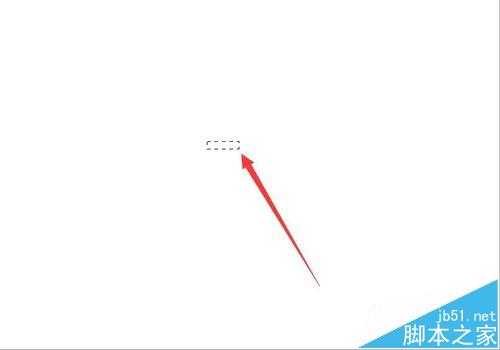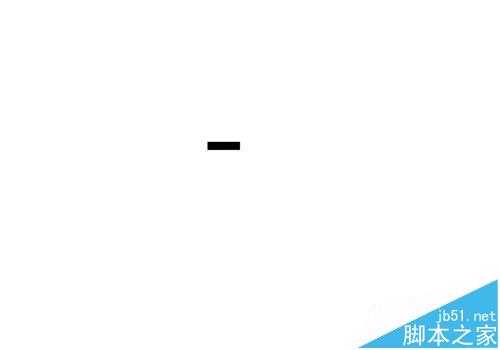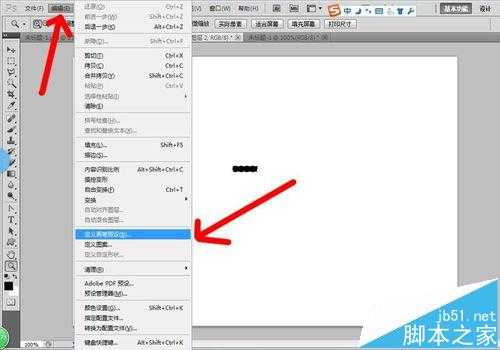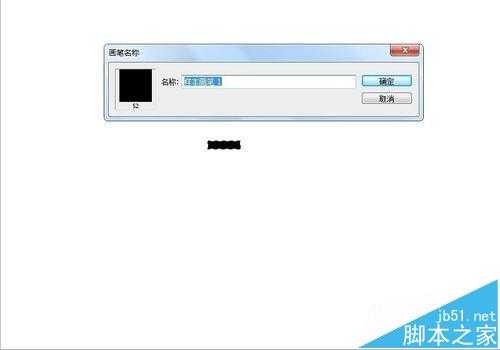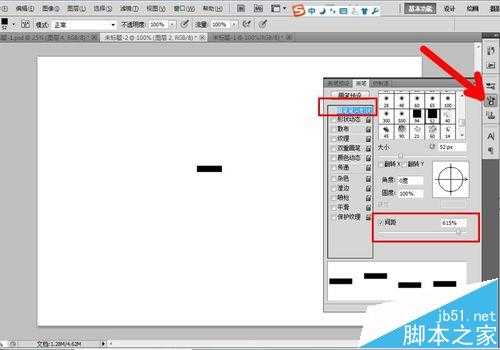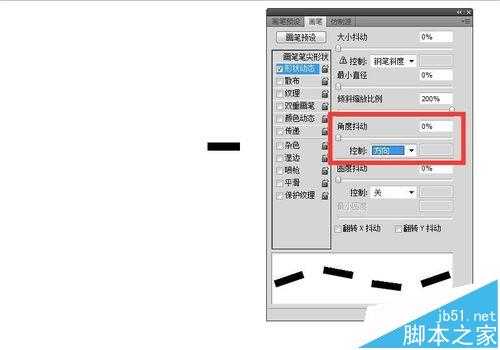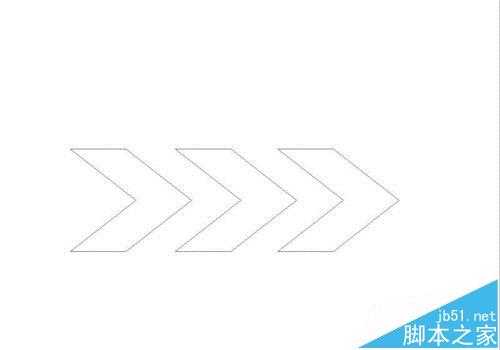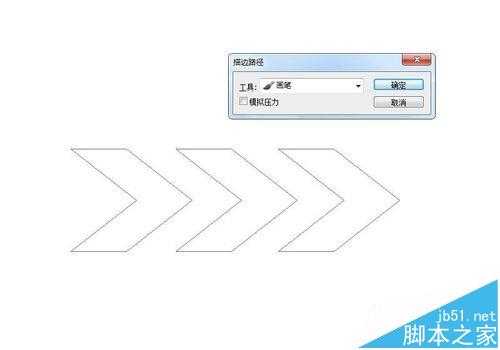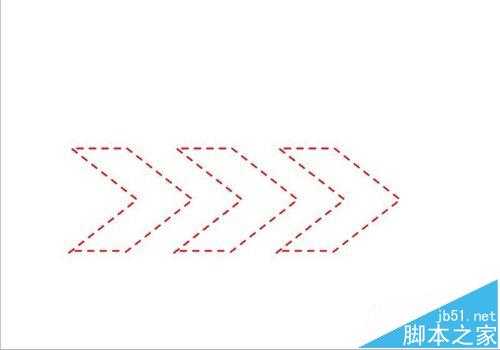杰网资源 Design By www.escxy.com
通过画笔预设和路径描边,制作不同效果的虚线,简单实用的一种方法。
- 软件名称:
- Adobe Photoshop 8.0 中文完整绿色版
- 软件大小:
- 150.1MB
- 更新时间:
- 2015-11-04立即下载
1、新建一个矩形,可以根据需要调整长宽比例,填充黑色。
2、点击编辑-定义画笔预设,将新建的矩形保存为画笔。
3、打开画笔工具-画笔笔尖形状,将间距调整为需要的数值。打开形状动态,将角度抖动的控制改为方向。
4、选中新建的画笔调整合适的大小,然后新建路径,右键描边路径,工具选画笔,即可得到按照路径形状的虚线描边。
相关推荐:
PS临时文件的暂存盘怎么修改路径?
PS怎么利用路径制作围绕圆形的五角形文字?
ps怎么把选区转为路径? ps选区转为路径或形状的教程
标签:
ps,路径,画笔
杰网资源 Design By www.escxy.com
广告合作:本站广告合作请联系QQ:858582 申请时备注:广告合作(否则不回)
免责声明:本站文章均来自网站采集或用户投稿,网站不提供任何软件下载或自行开发的软件! 如有用户或公司发现本站内容信息存在侵权行为,请邮件告知! 858582#qq.com
免责声明:本站文章均来自网站采集或用户投稿,网站不提供任何软件下载或自行开发的软件! 如有用户或公司发现本站内容信息存在侵权行为,请邮件告知! 858582#qq.com
杰网资源 Design By www.escxy.com
暂无评论...
最新文章
友情链接
杰网资源 Design By www.escxy.com